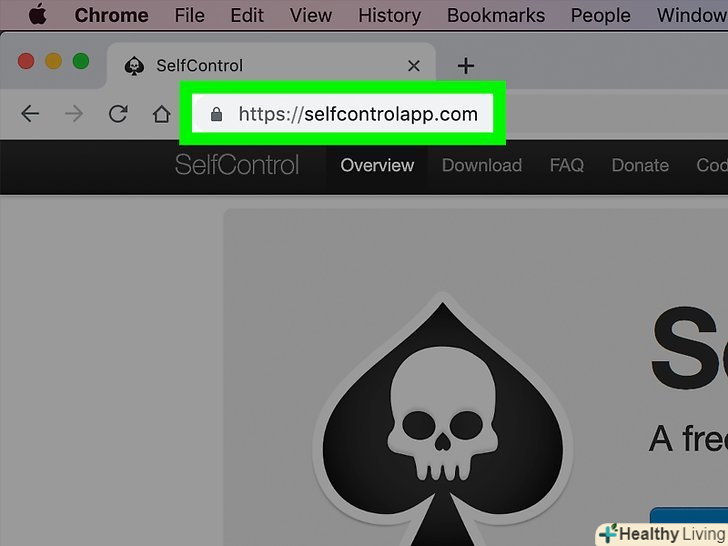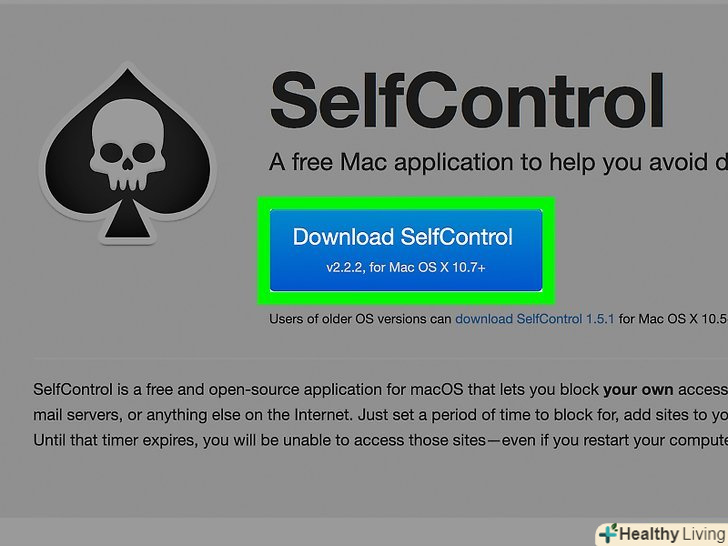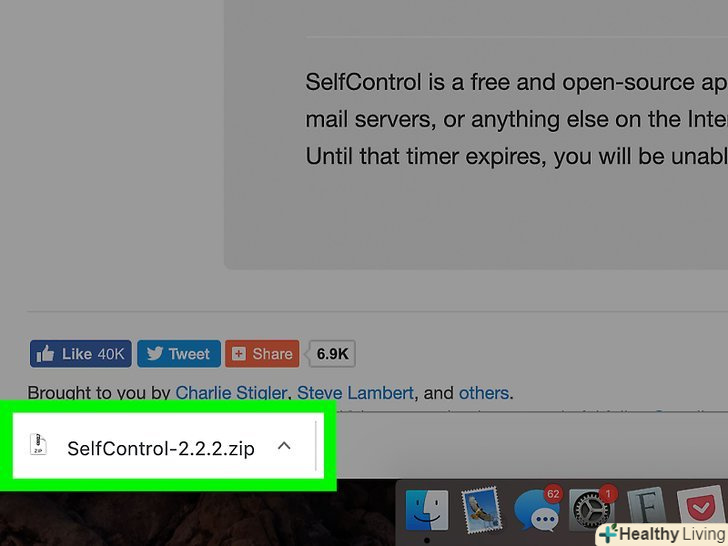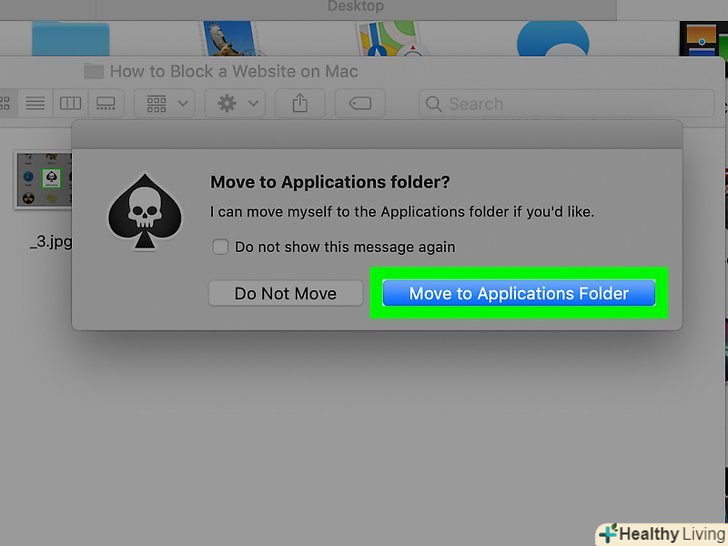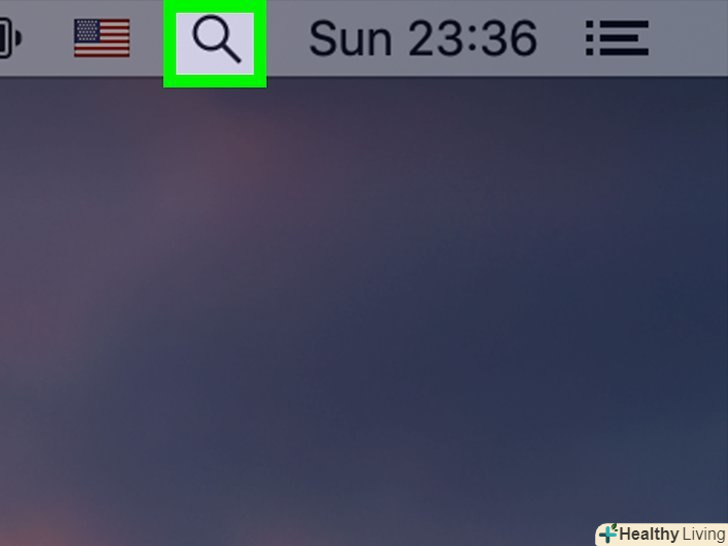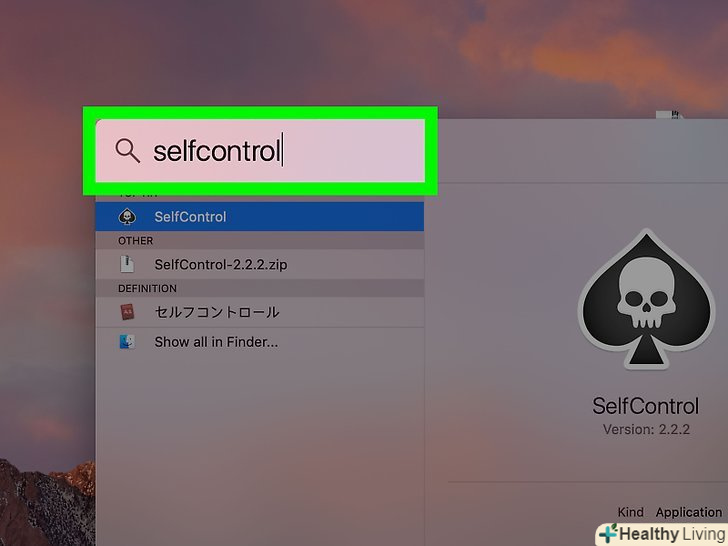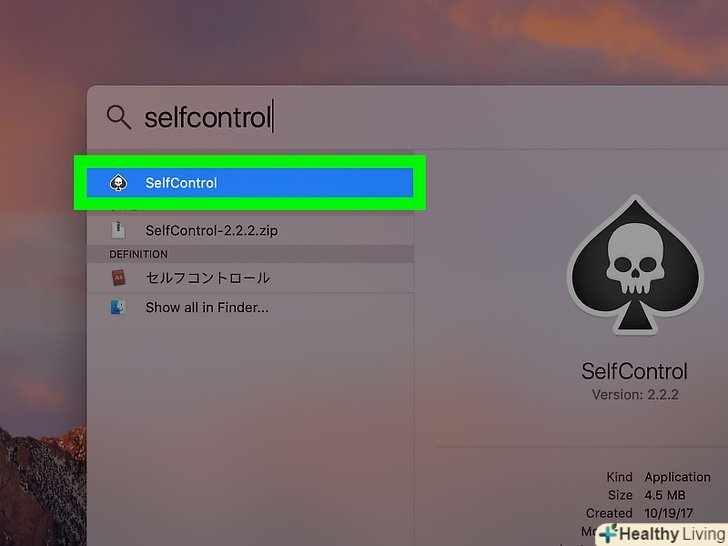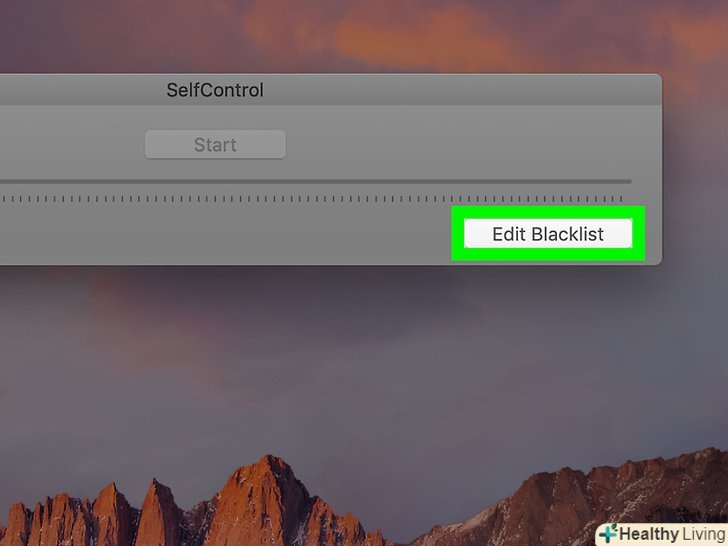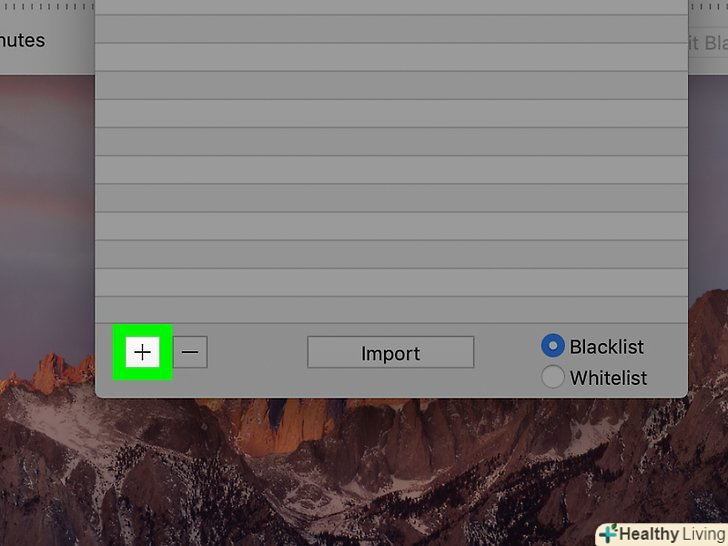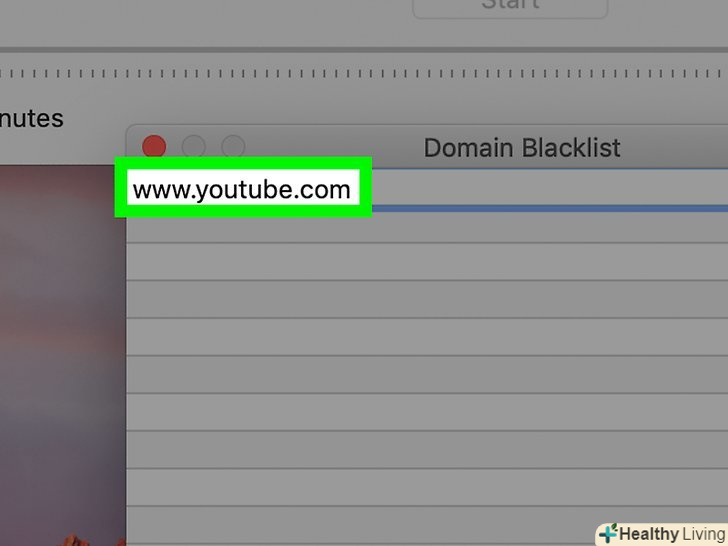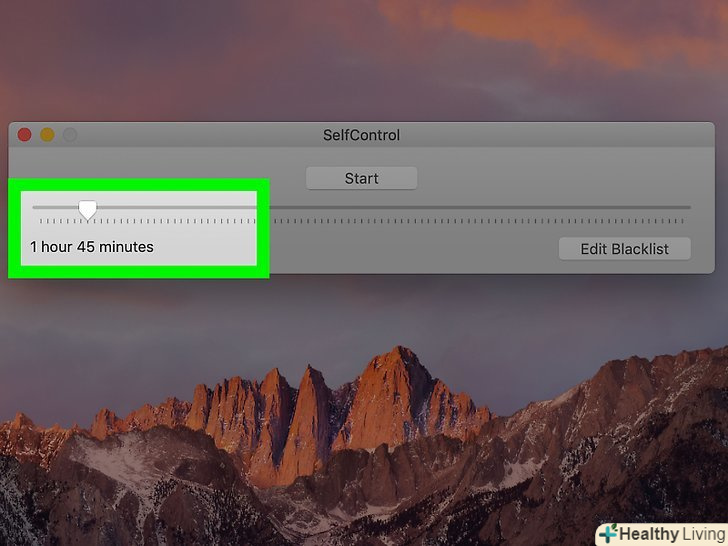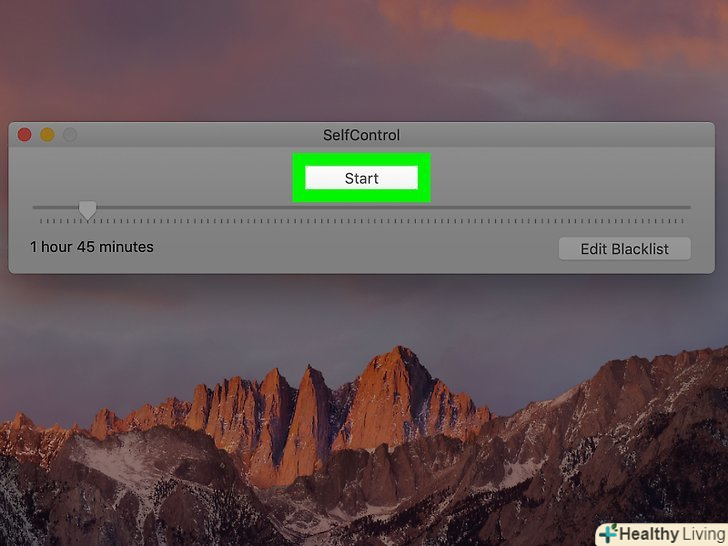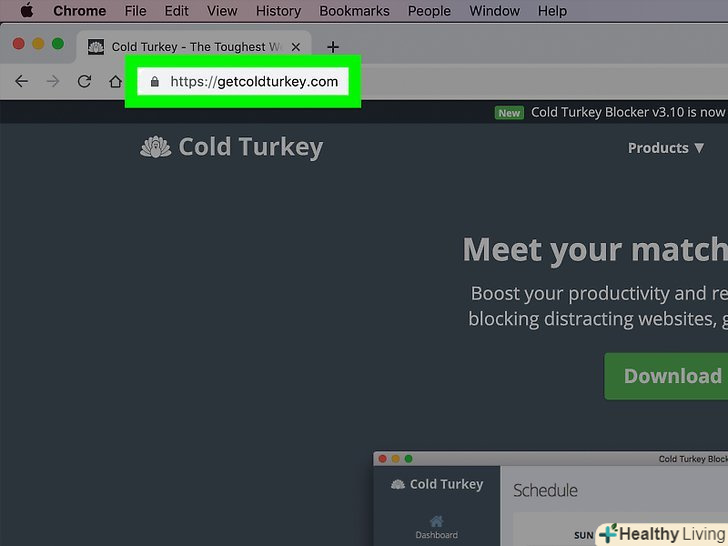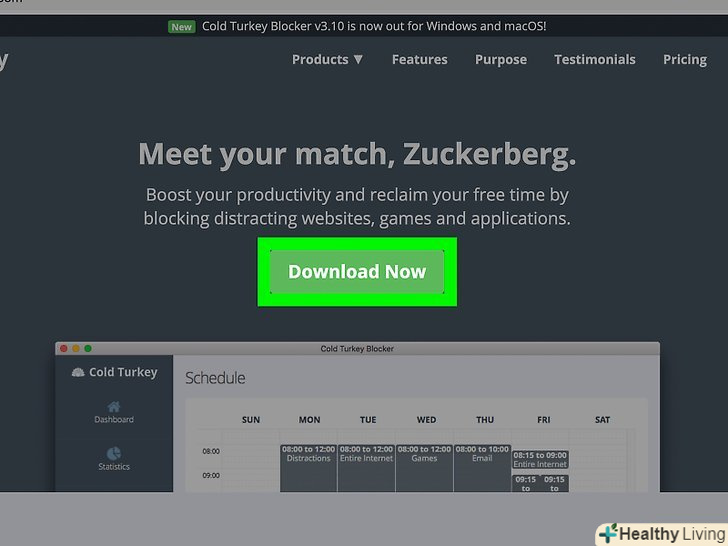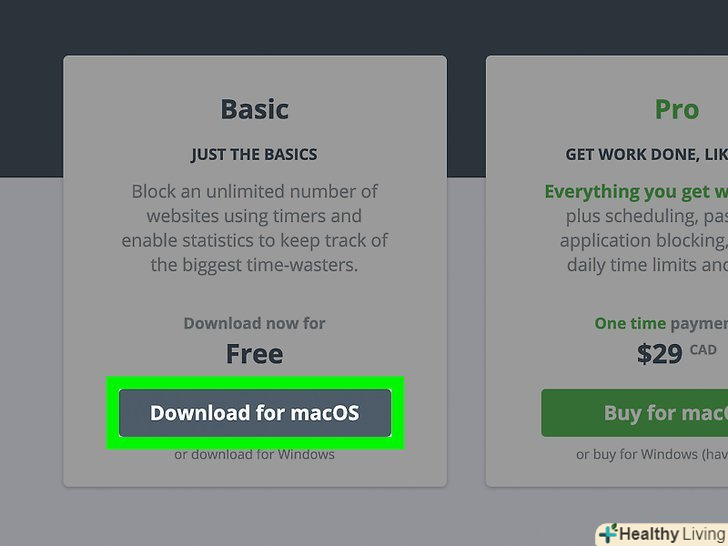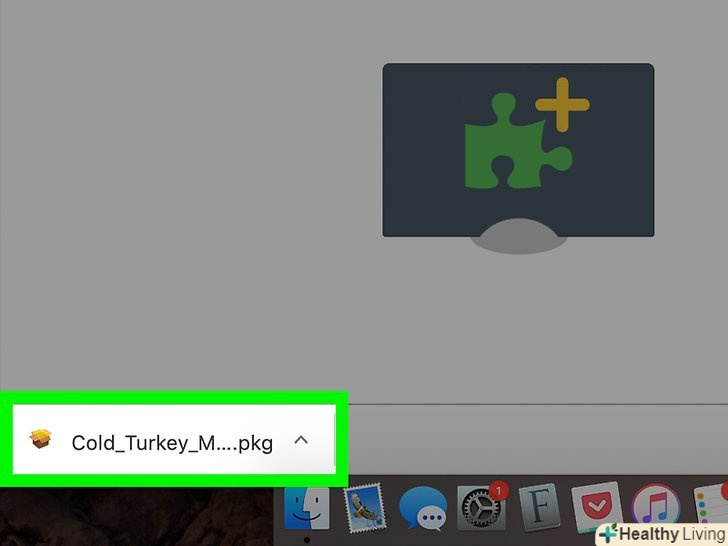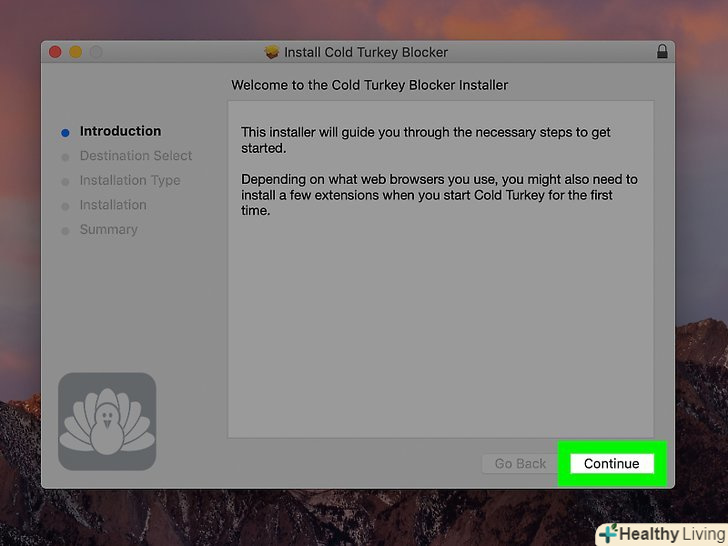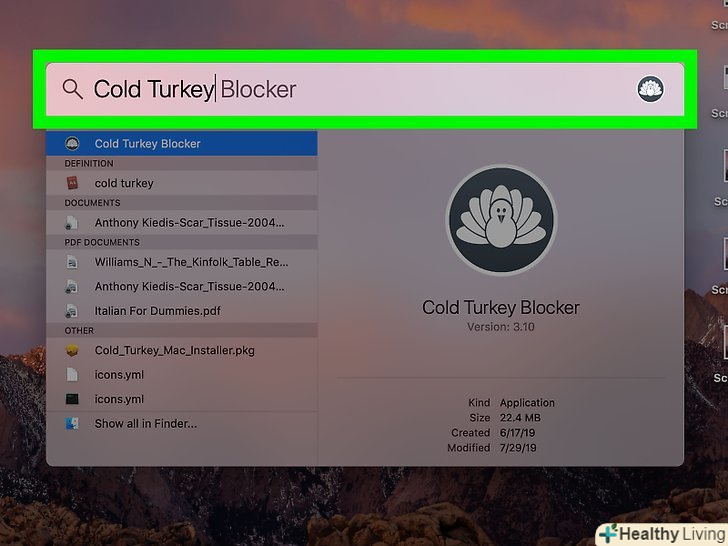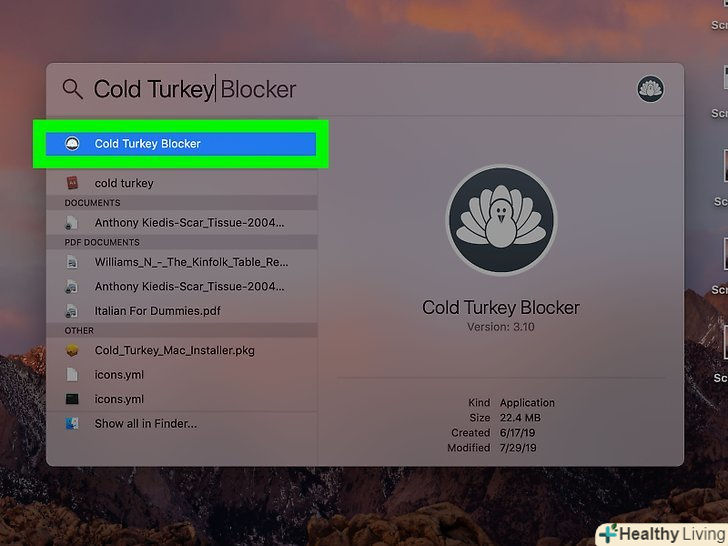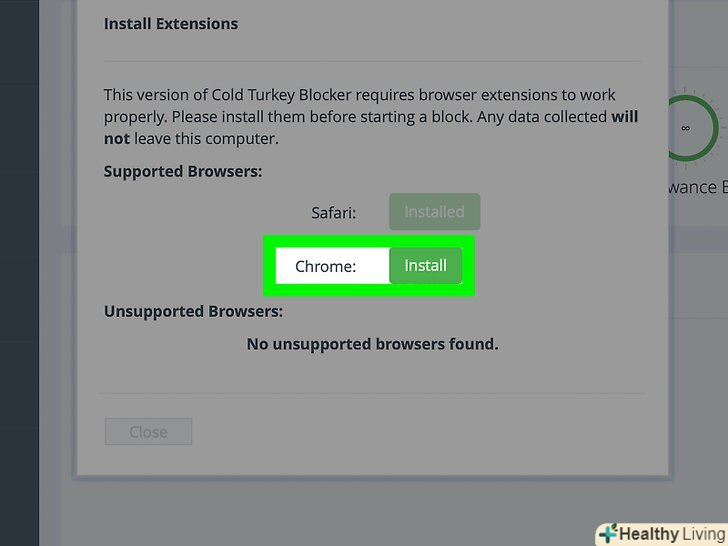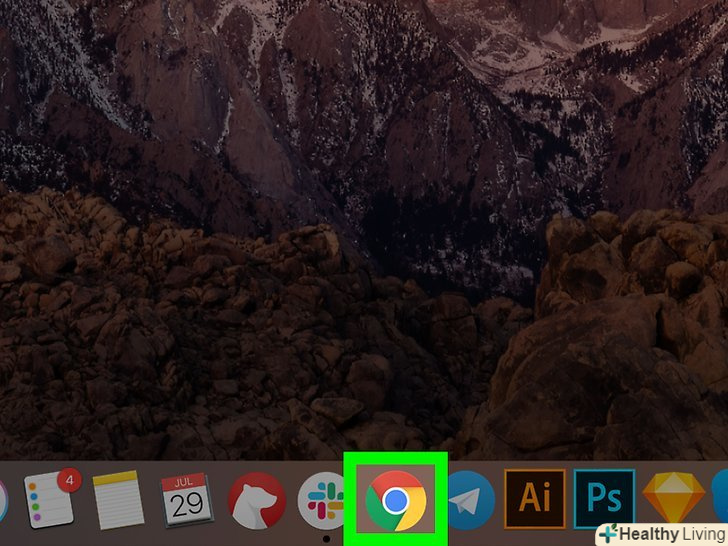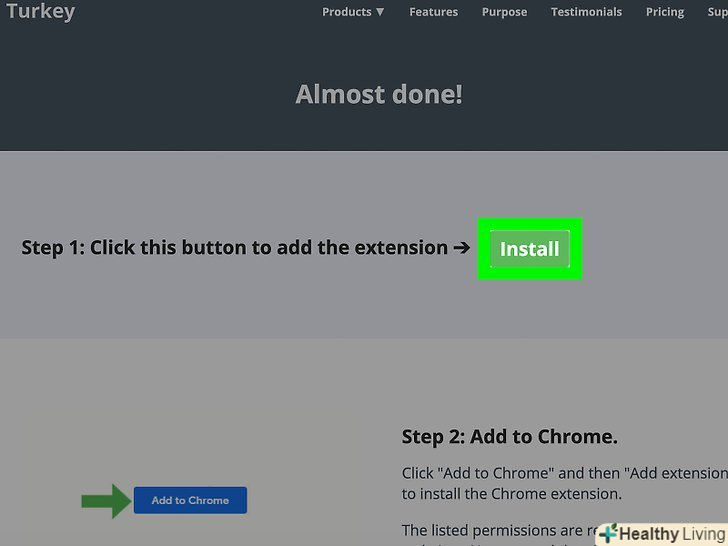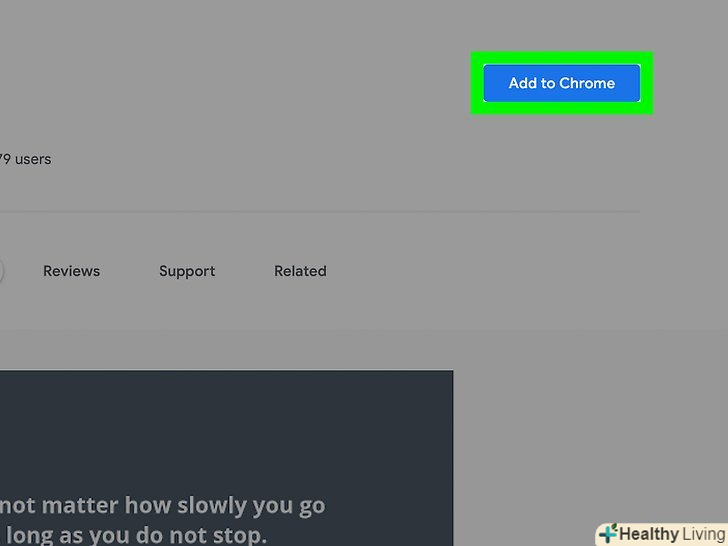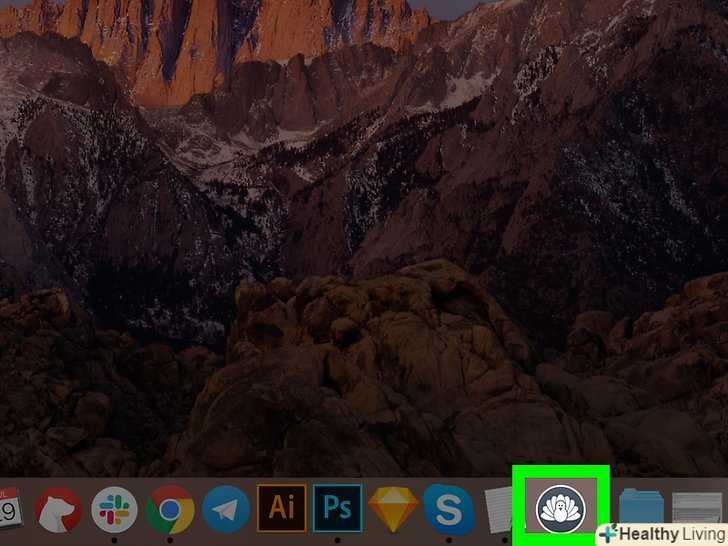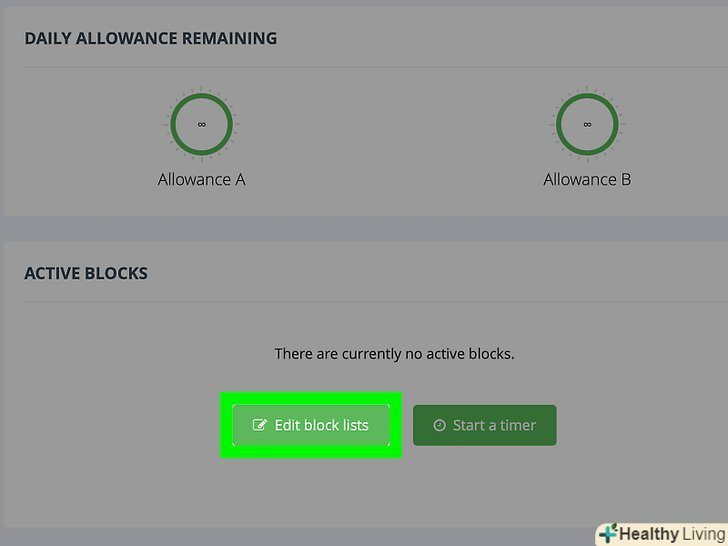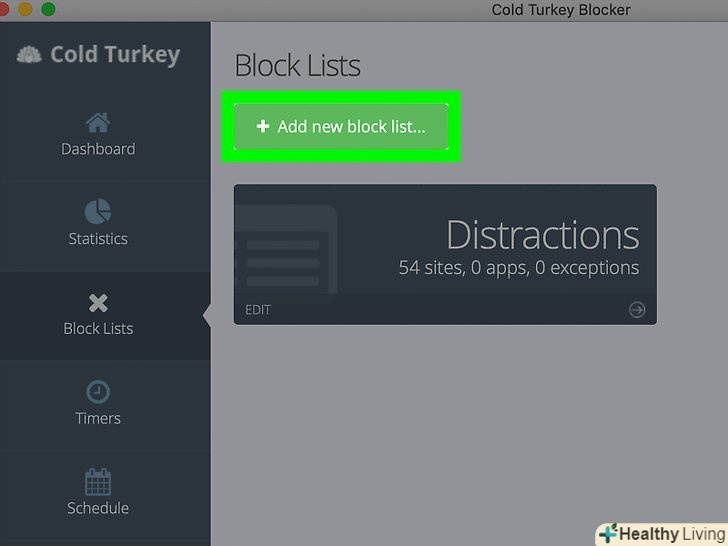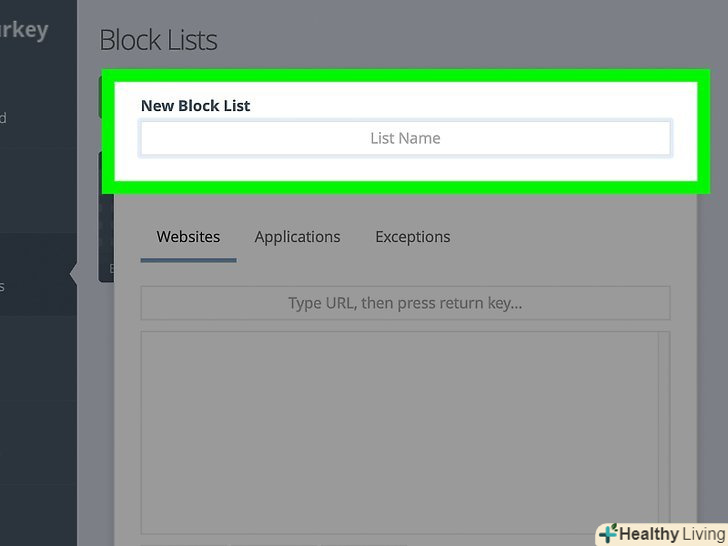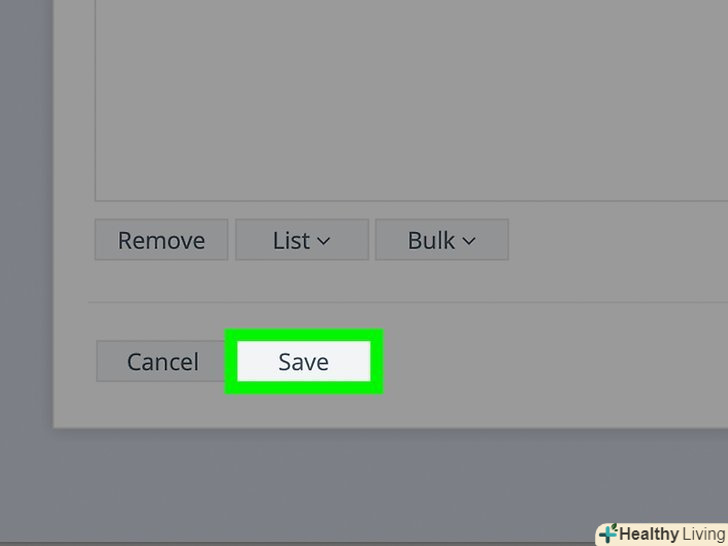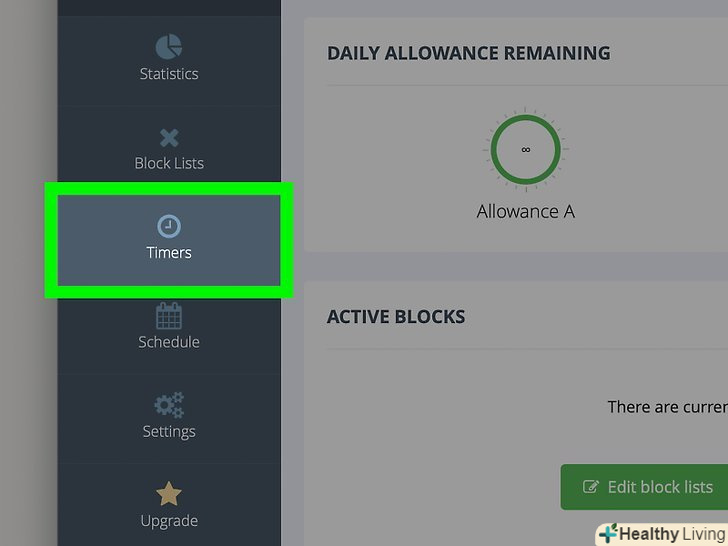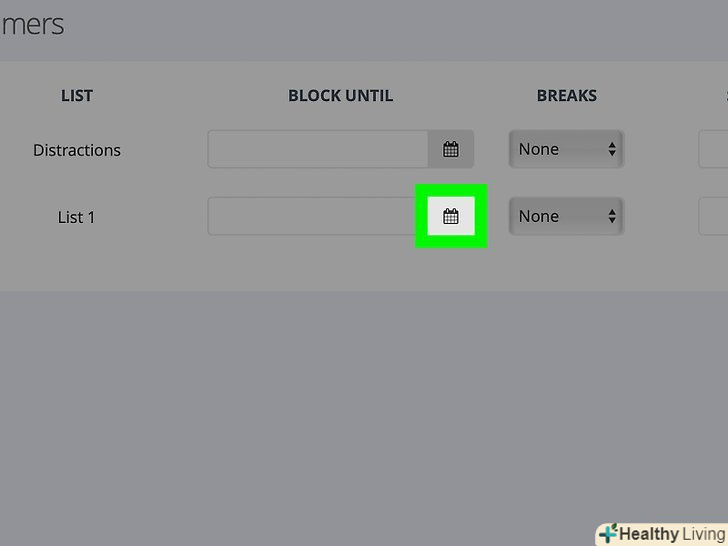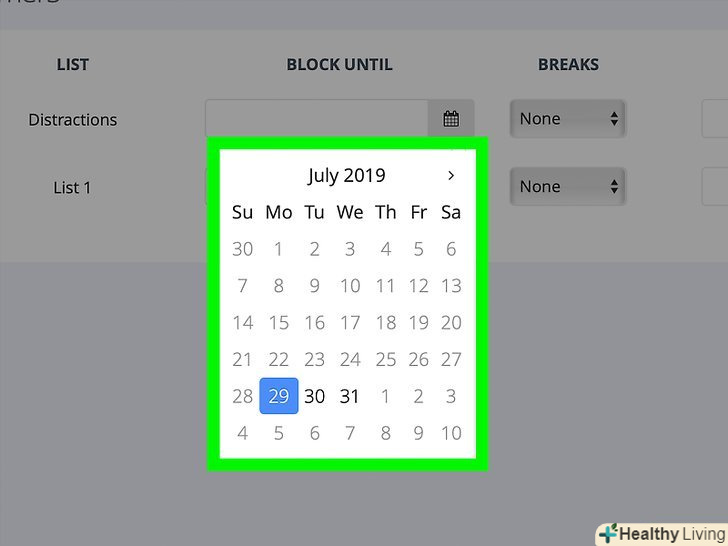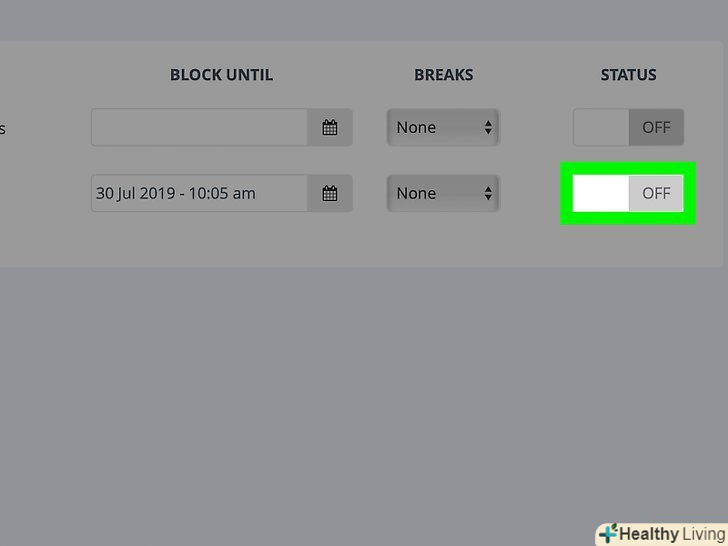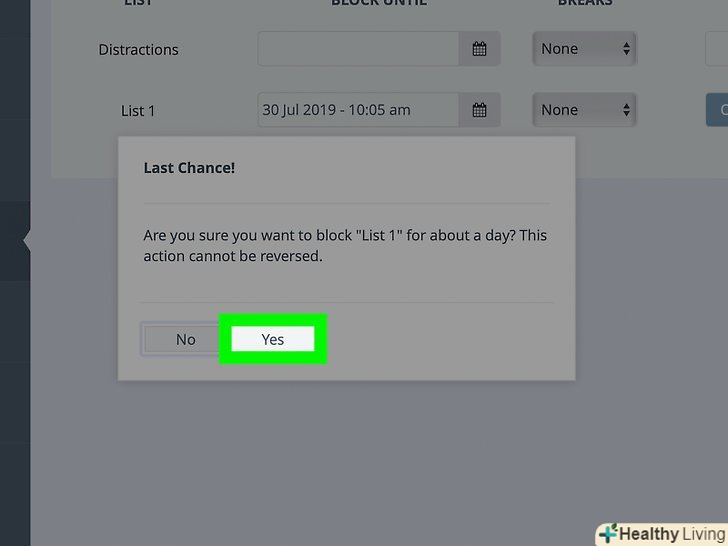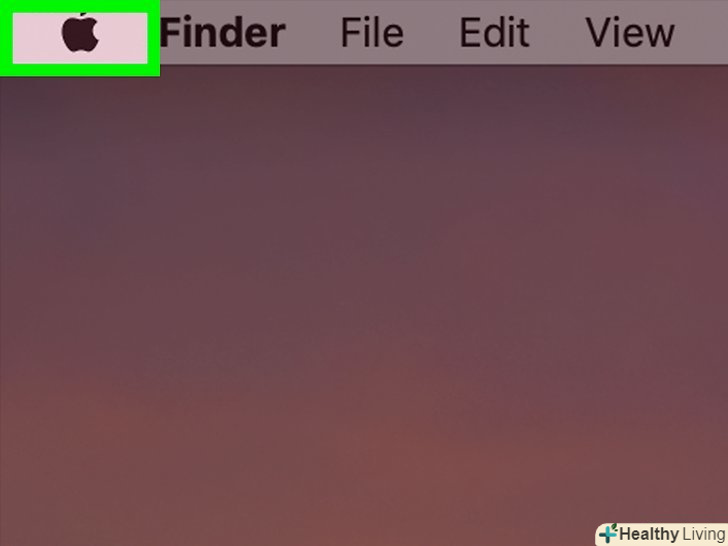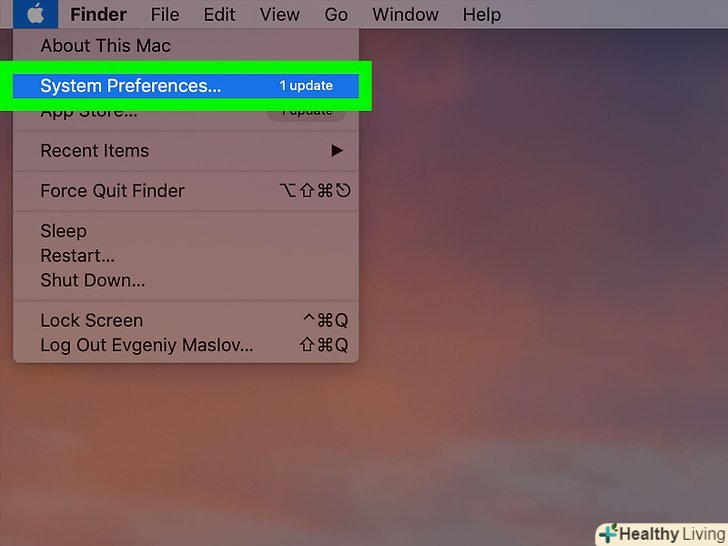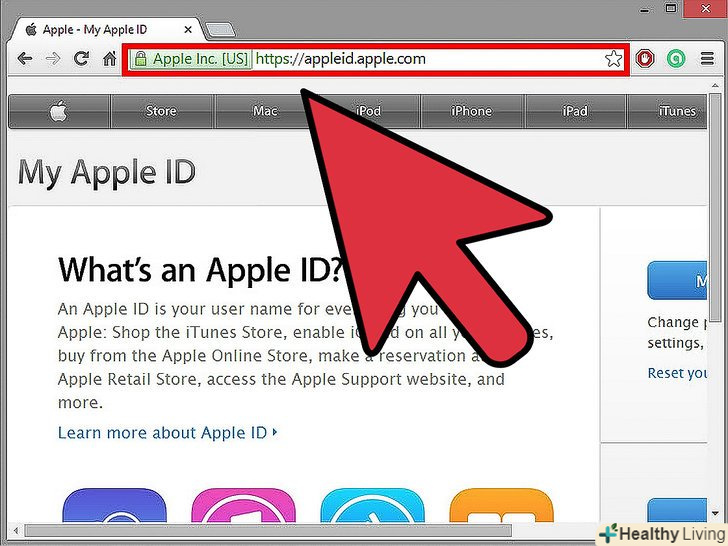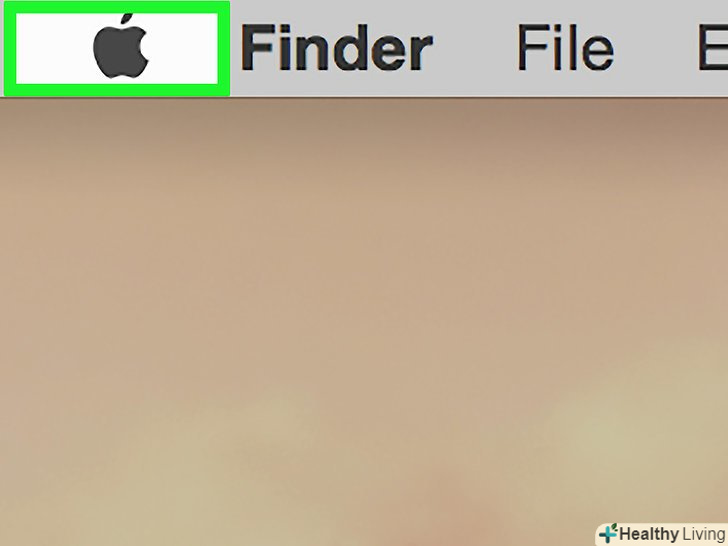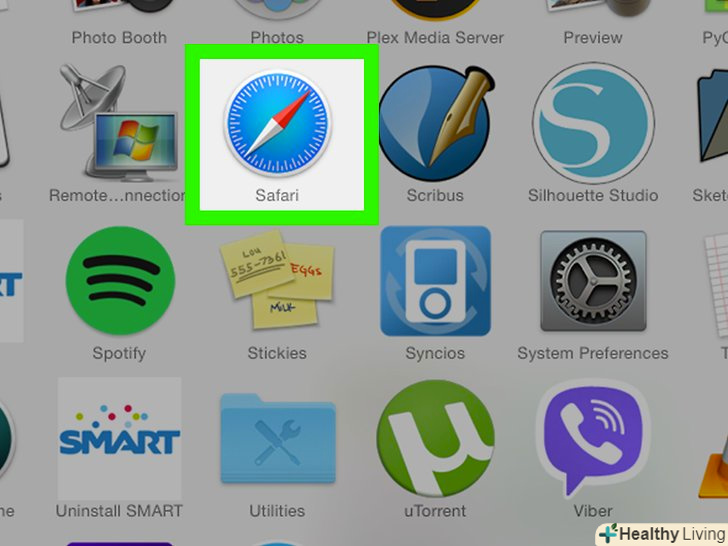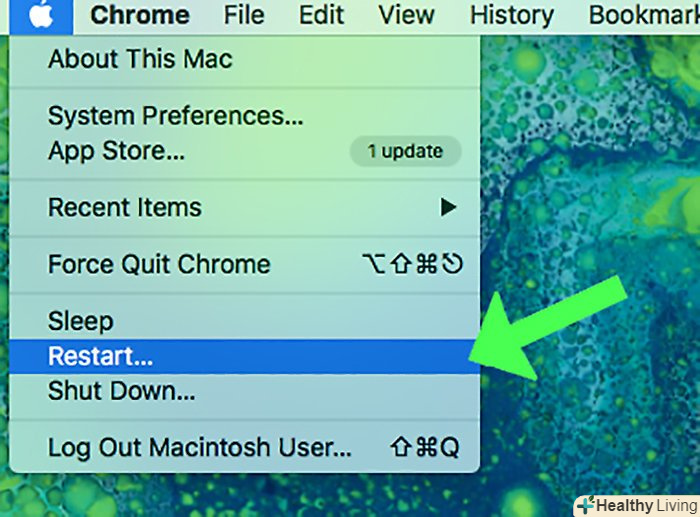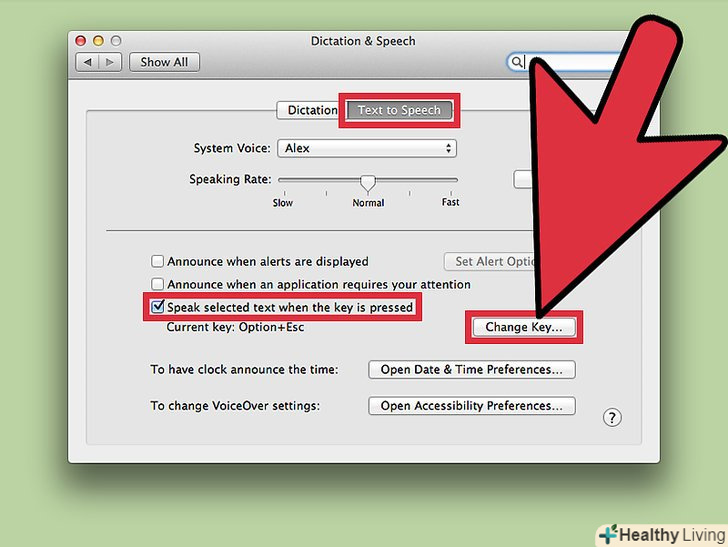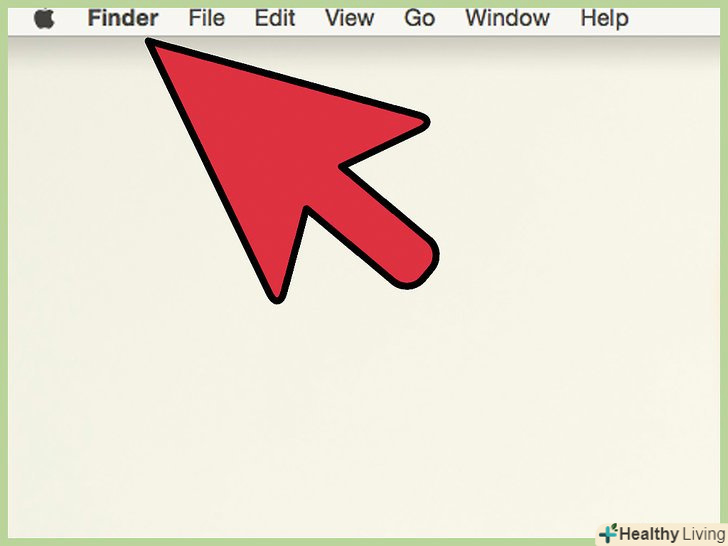У цій статті ми розповімо вам, як блокувати сайти на комп'ютерах Mac. Це не можна зробити за допомогою встановлених утиліт, тому потрібно встановити Програму SelfControl або Cold Turkey, яка заблокує доступ до сайтів на певний час. Більш того, можна використовувати функцію батьківського контролю, щоб блокувати сайти для інших облікових записів.
Кроки
Метод1З 3:
Програма SelfControl
Метод1З 3:
 Перейдіть за адресоюHttps://selfcontrolapp.com/ у веб-браузері.за допомогою програми SelfControl сайт можна заблокувати на час до 24 годин. Коли ви заблокуєте сайт, його не можна буде відкрити, поки не закінчиться заданий час.
Перейдіть за адресоюHttps://selfcontrolapp.com/ у веб-браузері.за допомогою програми SelfControl сайт можна заблокувати на час до 24 годин. Коли ви заблокуєте сайт, його не можна буде відкрити, поки не закінчиться заданий час.- SelfControl є дуже ефективною програмою, тому блокуйте сайти з обережністю.
 Клацніть поDownload SelfControl (завантажити). ви знайдете цю синю кнопку в центрі сторінки.
Клацніть поDownload SelfControl (завантажити). ви знайдете цю синю кнопку в центрі сторінки. Розпакуйте завантажений архів SelfControl-2.2.2.zip.ви знайдете його в папці "завантаження" в Finder або внизу вікна Chrome або Safari, коли скачування завершиться. З архіву буде витягнутий файл SelfControl.app.
Розпакуйте завантажений архів SelfControl-2.2.2.zip.ви знайдете його в папці "завантаження" в Finder або внизу вікна Chrome або Safari, коли скачування завершиться. З архіву буде витягнутий файл SelfControl.app.- Натисніть на витягнутий файл SelfControl.app.запуститься процес установки програми SelfControl.
 НатиснітьMove to Applications Folder (перемістити в папку «Програми).у цьому випадку SelfControl буде розміщений у зазначеній папці, щоб ви могли легко знайти цю програму.
НатиснітьMove to Applications Folder (перемістити в папку «Програми).у цьому випадку SelfControl буде розміщений у зазначеній папці, щоб ви могли легко знайти цю програму. Клацніть по Spotlight. цей значок у вигляді лупи знаходиться в правому верхньому куті екрану.
Клацніть по Spotlight. цей значок у вигляді лупи знаходиться в правому верхньому куті екрану.
 Введітьselfcontrol у рядку пошуку.відобразиться список відповідних файлів і додатків на комп'ютері Mac.
Введітьselfcontrol у рядку пошуку.відобразиться список відповідних файлів і додатків на комп'ютері Mac. Клацніть по "SelfControl" під рядком пошуку. Запуститься програма SelfControl.
Клацніть по "SelfControl" під рядком пошуку. Запуститься програма SelfControl.- Можливо, відкриється повідомлення про те, що Програма SelfControl.app була завантажена з інтернету. У цьому випадку у вікні повідомлення натисніть "Відкрити".
 Клацніть поEdit Blacklist (відредагувати чорний список). ви знайдете цю опцію в правому нижньому кутку вікна.
Клацніть поEdit Blacklist (відредагувати чорний список). ви знайдете цю опцію в правому нижньому кутку вікна. Натисніть+. ви знайдете цю опцію в лівому нижньому кутку вікна.
Натисніть+. ви знайдете цю опцію в лівому нижньому кутку вікна. Введіть адресу сайту з префіксом "www".
Введіть адресу сайту з префіксом "www".- Наприклад, введітьwww.vk.com, щоб заблокувати ВКонтакте.
 Натисніть⏎ return.так ви додасте сайт в чорний список (список заблокованих веб-сайтів).
Натисніть⏎ return.так ви додасте сайт в чорний список (список заблокованих веб-сайтів). Задайте проміжок часу, протягом якого веб-сайт буде заблокований.для цього пересуньте повзунок вправо, щоб збільшити цей проміжок, або вліво, щоб зменшити його.
Задайте проміжок часу, протягом якого веб-сайт буде заблокований.для цього пересуньте повзунок вправо, щоб збільшити цей проміжок, або вліво, щоб зменшити його. Клацніть поStart (Запустити), щоб заблокувати веб-сайт на вказаний час.ви знайдете цю кнопку у верхній частині вікна.
Клацніть поStart (Запустити), щоб заблокувати веб-сайт на вказаний час.ви знайдете цю кнопку у верхній частині вікна. Введіть ім'я та пароль адміністратора комп'ютера.це необхідно для нормальної роботи SelfControl.
Введіть ім'я та пароль адміністратора комп'ютера.це необхідно для нормальної роботи SelfControl.
Метод2 З 3:
Програма Cold Turkey
Метод2 З 3:
 Перейдіть за адресоюHttps://getcoldturkey.com в будь-якому веб-браузері.
Перейдіть за адресоюHttps://getcoldturkey.com в будь-якому веб-браузері. Клацніть поDownload Now (завантажити).ця зелена кнопка знаходиться в центрі сторінки.
Клацніть поDownload Now (завантажити).ця зелена кнопка знаходиться в центрі сторінки. НатиснітьDownload for macOS (Завантажити для macOS).ця сіра кнопка розташована в розділі "Basic" (Початкова). Це безкоштовна версія програми Cold Turkey. Безкоштовна версія дозволяє блокувати сайти в Safari, Chrome і Firefox протягом певного проміжку часу.
НатиснітьDownload for macOS (Завантажити для macOS).ця сіра кнопка розташована в розділі "Basic" (Початкова). Це безкоштовна версія програми Cold Turkey. Безкоштовна версія дозволяє блокувати сайти в Safari, Chrome і Firefox протягом певного проміжку часу.- Зелена кнопка веде до платної версії Програми. Вона коштує $25 (1625 рублів) і дозволяє встановлювати щоденні обмеження за часом, блокувати Додатки і багато іншого.
 Натисніть на файл Cold_Turkey_Mac_Installer.pkg.ви знайдете його в папці "завантаження" в Finder або внизу вікна Chrome або Safari, коли скачування завершиться.
Натисніть на файл Cold_Turkey_Mac_Installer.pkg.ви знайдете його в папці "завантаження" в Finder або внизу вікна Chrome або Safari, коли скачування завершиться. Дотримуйтесь інструкцій на екрані, щоб встановити Cold Turkey.
Дотримуйтесь інструкцій на екрані, щоб встановити Cold Turkey.- НатиснітьContinue (продовжити) в правому нижньому кутку вікна установника.
- Клацніть поContinue (Продовжити), щоб встановити програму для всіх користувачів на комп'ютері.
- НатиснітьInstall (встановити).
- Введіть пароль до свого облікового запису на комп'ютері.
- НатиснітьClose (закрити), коли установка завершиться.
 Відкрийте Spotlightі введіть «Cold Turkey». Spotlight знаходиться праворуч у рядку меню. Під рядком пошуку відобразяться результати пошуку.
Відкрийте Spotlightі введіть «Cold Turkey». Spotlight знаходиться праворуч у рядку меню. Під рядком пошуку відобразяться результати пошуку.
 НатиснітьCold Turkey Blocker.app.запуститься програма Cold Turkey Blocker.
НатиснітьCold Turkey Blocker.app.запуститься програма Cold Turkey Blocker.- Також можна клацнути по " Cold Turkey Blocker.app "в папці»програми".
 НатиснітьInstall (встановити) поруч з використовуваними веб-браузерами.відкриється сторінка установки розширення у веб-браузері. Розширення Cold Turkey доступно для Safari, Chrome і Firefox.
НатиснітьInstall (встановити) поруч з використовуваними веб-браузерами.відкриється сторінка установки розширення у веб-браузері. Розширення Cold Turkey доступно для Safari, Chrome і Firefox.- Розширення для Safari встановиться автоматично під час установки програми Cold Turkey.
 Запустіть веб-браузер. необхідно встановити розширення і включити його в веб-браузері. Коли ви запустите веб-браузер, в ньому повинна відкритися сторінка установки розширення.
Запустіть веб-браузер. необхідно встановити розширення і включити його в веб-браузері. Коли ви запустите веб-браузер, в ньому повинна відкритися сторінка установки розширення. НатиснітьInstall (встановити) у веб-браузері.з'явиться спливаюче вікно з питанням, чи хочете ви Додати розширення в веб-браузер.
НатиснітьInstall (встановити) у веб-браузері.з'явиться спливаюче вікно з питанням, чи хочете ви Додати розширення в веб-браузер. Додайте розширення до веб-браузера.ваші дії будуть залежати від веб-браузера.
Додайте розширення до веб-браузера.ваші дії будуть залежати від веб-браузера.- Safari:
- Розширення Cold Turkey буде додано в Safari автоматично.
- Chrome:
- НатиснітьДодати в Chrome У спливаючому вікні.
- Клацніть поДодати.
- Firefox:
- НатиснітьДозволити
- Клацніть поДодати.
- НатиснітьOk.
- Safari:
 Активуйте розширення у веб-браузері.якщо не включити розширення, Cold Turkey закриє веб-браузер через 30 секунд. Щоб активувати розширення:
Активуйте розширення у веб-браузері.якщо не включити розширення, Cold Turkey закриє веб-браузер через 30 секунд. Щоб активувати розширення:- Safari:
- НатиснітьSafari У рядку меню у верхній частині екрана.
- ВиберітьНалаштування у випадаючому меню.
- Перейдіть на вкладкуРозширення.
- Встановіть прапорець біля "Cold Tyrkey".
- Chrome:
- Натисніть⋮ у верхньому правому куті Chrome.
- ВиберітьДодаткові інструменти у випадаючому меню.
- Клацніть поРозширення.
- Натисніть на повзунок у "Cold Turkey". Він повинен стати синім.
- Firefox:
- Натисніть☰ в правому верхньому куті Firefox.
- Клацніть поДоповнення.
- НатиснітьРозширення На лівій панелі.
- НатиснітьВключити у «Cold Turkey».
- Safari:
 Відкрийте програму Cold Turkey. вона повинна бути в доці в нижній частині екрана. Якщо ця програма ще не запущена, знайдіть її за допомогою Spotlight або клацніть по ній в папці «програми» в Finder.
Відкрийте програму Cold Turkey. вона повинна бути в доці в нижній частині екрана. Якщо ця програма ще не запущена, знайдіть її за допомогою Spotlight або клацніть по ній в папці «програми» в Finder.- Якщо в браузері з'явилося спливаюче вікно із зеленою кнопкою "перезавантажити«, натисніть на цю кнопку, щоб перезапустити браузер, а потім натисніть»Закрити".
 Клацніть поEdit block lists (редагувати списки заблокованих сайтів).це Зелена кнопка внизу сторінки.
Клацніть поEdit block lists (редагувати списки заблокованих сайтів).це Зелена кнопка внизу сторінки.- Також можна вибрати опцію " Block Lists "(Списки заблокованих сайтів) в меню зліва.
 Натисніть+ Add a new block list (створити список).так ви створите новий список заблокованих сайтів.
Натисніть+ Add a new block list (створити список).так ви створите новий список заблокованих сайтів.- У Cold Turkey є попередньо встановлений список " Distractions "(відволікаючі сайти), в якому перераховані 54 популярних сайту.
 Введіть ім'я списку.зробіть це в текстовому полі " New Block List "(новий чорний список) вгорі вікна.
Введіть ім'я списку.зробіть це в текстовому полі " New Block List "(новий чорний список) вгорі вікна. Введіть адресу сайту у верхній частині списку і натиснітьReturn.зробіть це в текстовому полі " type URL, then press the return key "(введіть URL-адресу та натисніть Return). Наприклад, щоб заблокувати Facebook, введіть www.facebook.com . Додайте стільки сайтів, скільки хочете.
Введіть адресу сайту у верхній частині списку і натиснітьReturn.зробіть це в текстовому полі " type URL, then press the return key "(введіть URL-адресу та натисніть Return). Наприклад, щоб заблокувати Facebook, введіть www.facebook.com . Додайте стільки сайтів, скільки хочете.- Щоб видалити веб-сайт зі списку, клацніть по веб-сайту, а потім натиснітьRemove (видалити).
 Клацніть поSave (Зберегти).зробіть це, коли введете адреси всіх сайтів, які хочете заблокувати.
Клацніть поSave (Зберегти).зробіть це, коли введете адреси всіх сайтів, які хочете заблокувати.- Щоб відредагувати список заблокованих сайтів, зліва клацніть по " Block Lists "(Списки заблокованих сайтів), а потім натисніть «Edit» (редагувати) під назвою списку.
 НатиснітьTimers (таймери).ця опція знаходиться в лівому меню і позначена значком у вигляді годинника.
НатиснітьTimers (таймери).ця опція знаходиться в лівому меню і позначена значком у вигляді годинника. Клацніть по значку у вигляді календаря поруч з ім'ям потрібного списку.зробіть це на сторінці з усіма списками заблокованих сайтів.
Клацніть по значку у вигляді календаря поруч з ім'ям потрібного списку.зробіть це на сторінці з усіма списками заблокованих сайтів. Виберіть день, годину і хвилини, коли таймер повинен завершити свою роботу.таймер можна встановити на який завгодно час.
Виберіть день, годину і хвилини, коли таймер повинен завершити свою роботу.таймер можна встановити на який завгодно час.- Щоб встановити погодинний таймер, клацніть по поточному дню.
 Натисніть на повзунок, щоб активувати таймер. він знаходиться зліва від назви списку. Відкриється спливаюче вікно.
Натисніть на повзунок, щоб активувати таймер. він знаходиться зліва від назви списку. Відкриється спливаюче вікно. Клацніть поYes (так). так ви підтвердите, що хочете встановити таймер і заблокувати додані в список веб-сайти на заданий проміжок часу.
Клацніть поYes (так). так ви підтвердите, що хочете встановити таймер і заблокувати додані в список веб-сайти на заданий проміжок часу.- Попередження: таймер зупинити не можна (потрібно дочекатися завершення його роботи).
Метод3 З 3:
Функція батьківського контролю
Метод3 З 3:
 Відкрийте меню Apple.натисніть на логотип Apple у верхньому лівому куті.
Відкрийте меню Apple.натисніть на логотип Apple у верхньому лівому куті.
- За допомогою цього методу сайти можна заблокувати тільки в Safari.
- Функція батьківського контролю не дозволяє блокувати сайти в своєму акаунті - вона блокує їх тільки в акаунтах інших користувачів.
 Клацніть по
Клацніть по